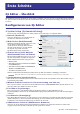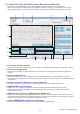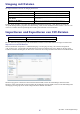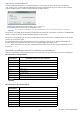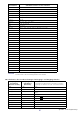User Manual
QL Editor – Bedienungsanleitung
4
❏ Create User Key (Erstellen eines Benutzerschlüssels)
Um das Create-User-Key-Dialogfenster zu öffnen, wählen Sie [Create User Key] aus dem [File]-Menü.
Dadurch wird ein Benutzerschlüssel angelegt (Dateinamenerweiterung „.CLU“), der vom QL-Pult aus von einem
USB-Speichergerät gelesen werden kann, um bestimmte benutzerspezifische Parametereinstellungen einzustellen.
1 User Name (Benutzername)
Geben Sie hier den Namen des Benutzers an. Sie können bis zu acht alphanumerische Zeichen (Single-Byte) eingeben.
2 Comment (Kommentar)
Geben Sie für jeden Benutzer einen Kommentar ein. Sie können bis zu 32 alphanumerische Zeichen (Single-Byte)
eingeben.
3 Password (Kennwort)
Geben Sie ein Kennwort ein, das verwendet wird, wenn der Benutzerschlüssel vom QL-Mischpult gelesen wird.
Sie können bis zu acht alphanumerische Zeichen (Single-Byte) eingeben. Es wird zwischen Groß- und Kleinschreibung
unterschieden.
4 Re-Enter Password (Kennwort erneut eingeben)
Geben Sie das Kennwort noch einmal ein, um sicherzugehen, dass kein Eingabefehler aufgetreten ist.
5 POWER USER (Intensivnutzer)
Geben Sie an, ob es sich bei diesem Benutzer um einen Intensivnutzer handelt. Benutzer mit Power-User-
Berechtigungen können am QL-Pult Benutzerauthentifizierungsschlüssel mit einer bestimmten Benutzerebene
erstellen oder bearbeiten.
6 Administrator Password (Administrator-Kennwort)
Geben Sie das am QL-Mischpult festgelegte Administrator-Kennwort ein. Diese Eingabe ist nicht erforderlich, wenn
am QL-Mischpult kein Administrator-Kennwort festgelegt wurde. Wenn dieses Kennwort jedoch falsch ist, werden Sie
aufgefordert, es einzugeben, wenn der Benutzerschlüssel gelesen wird.
7 ACCESS PERMISSION (Zugriffsberechtigung)
Legen Sie in diesem Bereich die Parameter fest, die dieser Benutzer bearbeiten darf.
2
3
41
6
5
7
8
0
A
E F
9
D
B
C